创建一个合成,选择“合成”>“新建合成”。
或者
单击主屏幕中的“新建合成”磁贴。
或者
单击项目面板中的“合成”图标。
通过此页面,了解如何使用“位移路径”形状效果来更改形状和创建形状复制器


路径操作与效果类似。这些实时操作以非破坏性方式作用于形状的路径,以创建可以应用其他形状操作(如填充和描边)的修改后路径。不会修改原始路径。其中之一就是“位移路径”,通过将路径偏移原始路径来扩展或收缩形状。对于闭合路径,正“数量”值将扩展形状;负“数量”值将收缩形状。
您可以从以下属性中进行选择:


创建单个形状路径的同轴重复项
可节省时间,并可生成实验性的动画。
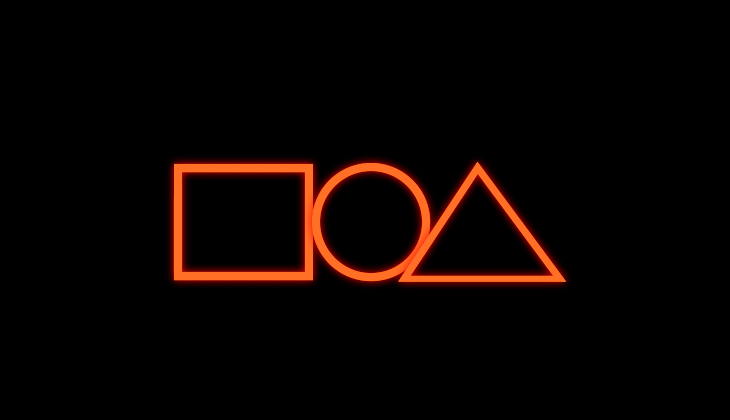
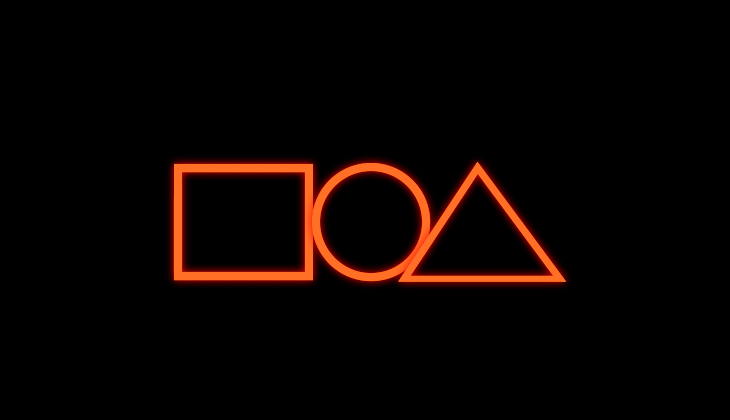
设置彼此之间具有相对位置的动画
无论如何设置所有副本的动画,它们的位置都彼此对应。它们共享相同的锚点,因此它们会以相同的大小和位置进行动画处理。


偏移副本以生成嵌套或扩展动画
通过“副本偏移”属性,可生成折叠或展开效果。例如这样一个动画,其中的形状从帧外部出现,最终在中心处完全折叠。
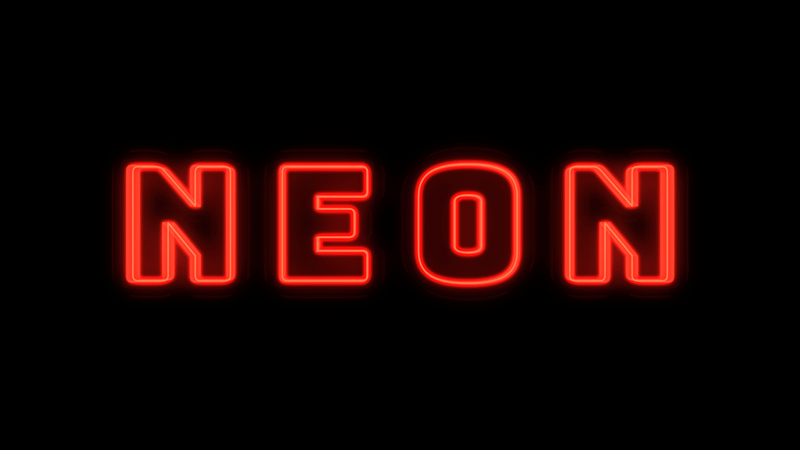
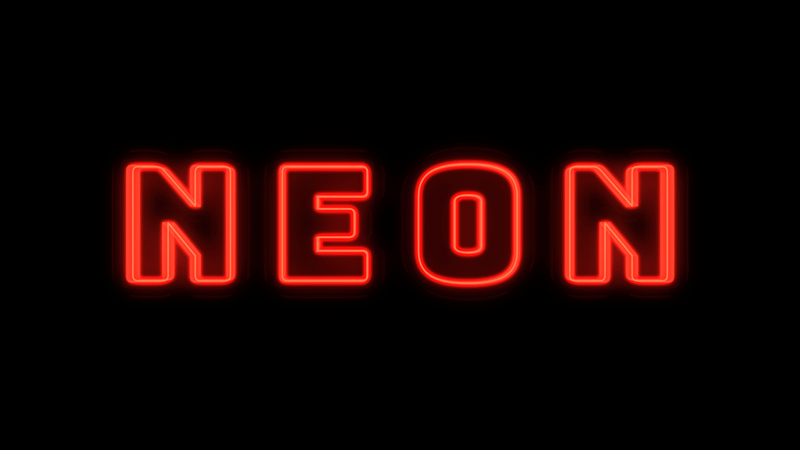
应用其他形状自定义功能
此外,您还可以使用其他形状修改功能(破折号、修剪路径等)以生成不同的外观。
使用以下步骤可生成重复的形状:
创建一个合成,选择“合成”>“新建合成”。
或者
单击主屏幕中的“新建合成”磁贴。
或者
单击项目面板中的“合成”图标。
单击“形状”工具图标,并添加“星形”工具。在合成面板中,绘制形状。
这样会在时间轴面板中添加一个形状图层。单击三角形以显示组件。在其下方右侧,单击添加并从下拉菜单中选择位移路径。


如果想要展开形状,请将“数量”设置为正值。要收缩形状,请将其设置为负值。0 值表示保持不变。
要保留形状边缘的样式,请在“线段连接”属性的下拉列表中选择“斜接连接”。要了解有关不同“线段连接”选项的更多信息,请参阅试验具有不同线段连接选项的形状中继器。
如果要向其添加动态,请使用关键帧。单击“副本偏移”属性旁边的秒表,并调整相应的值。可以从较小的值开始,并然后逐渐增大。每次更改值时,都会根据当前时间指示器添加关键帧。要了解更多信息,请参阅设置或添加关键帧。
您可以选择不同的线段连接选项,以控制边缘的圆度。创建副本并用斜面或圆角连接偏移副本时,可以获得与原形状不同的设计。斜接连接可保留原始形状。最好是一一试验,看看哪种效果最好!
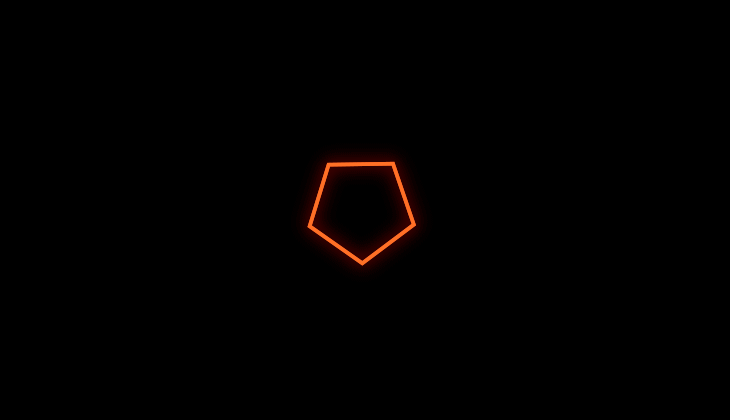
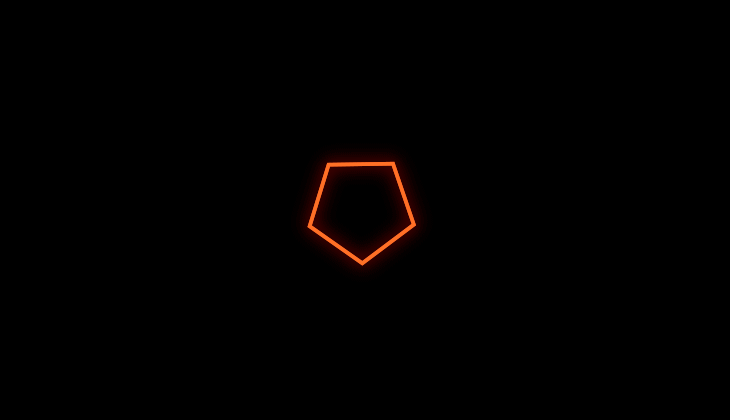
斜接连接可形成带突出部的连接。
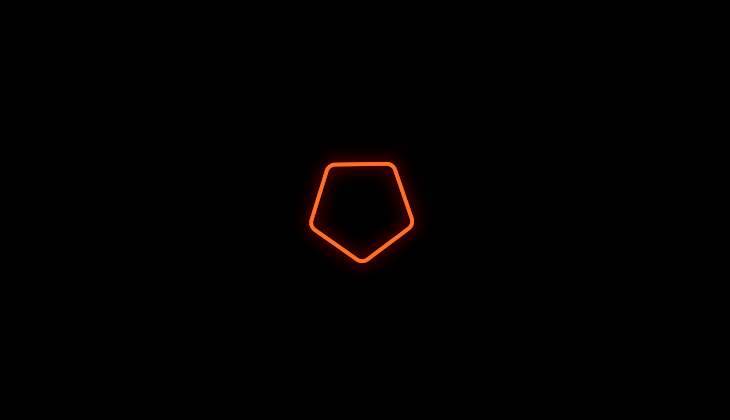
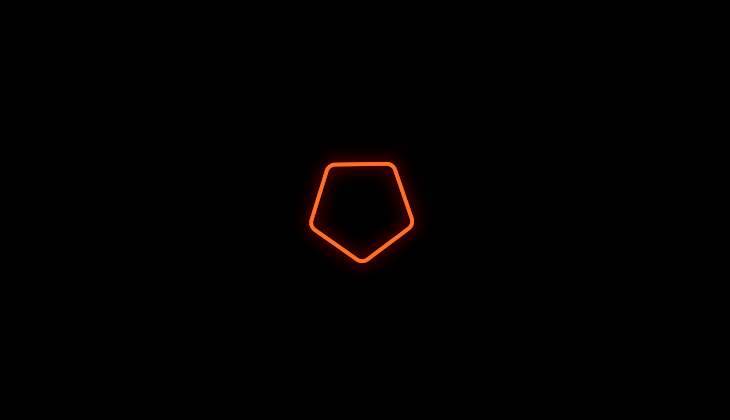
圆角连接可提供更圆的柔和边缘。
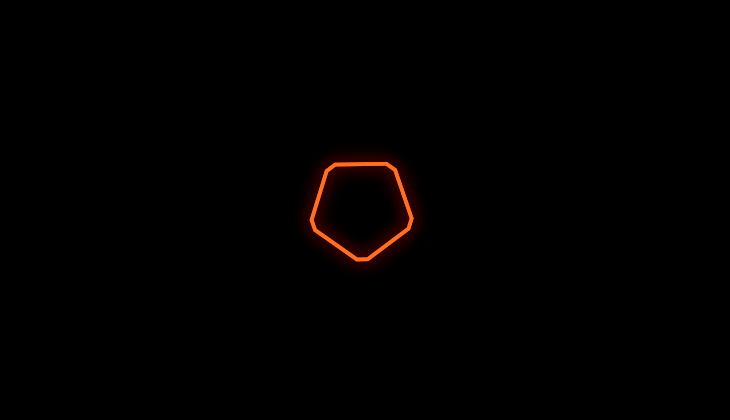
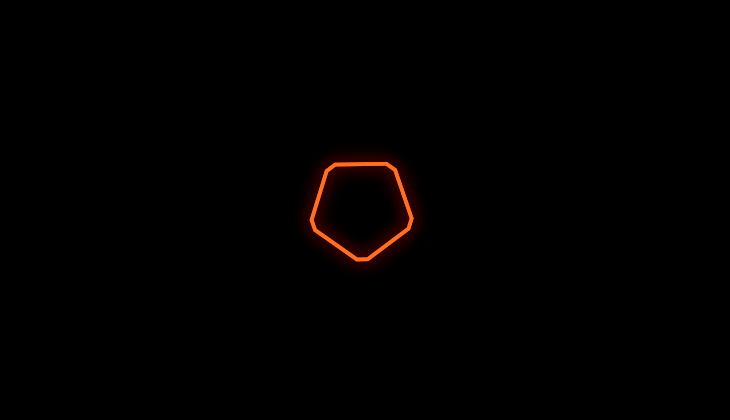
斜面连接可提供方形或矩形边缘。
如果要创建和试验此动画,请下载示例 .aep 项目以开始。您可以试用一下位移路径形状效果,然后以此动画为基础进行构建。


下载
现在,您已经了解此功能的工作原理,接下来请转到社区了解一些真实示例,并分享您的作品。我们很乐意倾听您的意见,并观看您使用位移路径形状效果创作的内容!